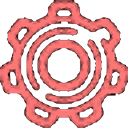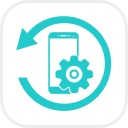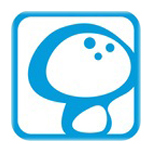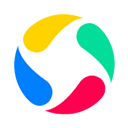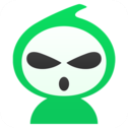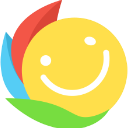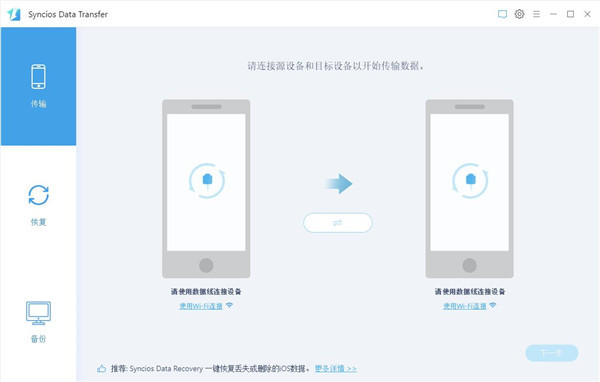
功能介绍
一、手机到手机一键式传输1、手机之间几乎能传输所有的文件,包括联系人、视频、短信、照片、通话记录、音乐、电子书和应用程序
2、手机联系人全面复制, 包括职称, 电子邮件地址, 公司名称等等
3、Android和iOS之间传输重要的文件
4、选择任意数据在两个设备中传输都不会有数据丢失
二、手机数据备份到电脑
我们都了解一旦手机丢失,所有数据需要重头再来的痛苦,还可以定期的做好数据备份
1、一键备份所有的Android内容到电脑上,包括联系人,短信,通话记录,照片,视频,音乐和应用程序
2、在任何时间都能同步和还原设备文件到电脑
三、从备份中检索数据到手机
1、恢复iTunes备份中的数据到设备
2、恢复iCloud备份中的数据到设备
3、用Syncios Data Transfer恢复备份数据
4、传输联系人,信息,视频,照片等等到苹果和安卓手机
四、同步iTunes媒体库到电脑和设备上
Syncios Data Transfer也能传输iTunes媒体库中的音乐到你的苹果手机和电脑上
你可以从iTunes里传输歌曲和播放列表到你的安卓手机,iPhone,iPad以及iPod touch
Syncios Data Transfer使用方法
一、传输数据1、将两个设备连接到电脑
运行程序,进入传输界面,通过USB连接线连接两个设备到你的电脑上,当你的设备连接和程序检测完后,你的设备将会显示在窗口上
注意:为了确保程序正常运行,iOS用户必须安装iTunes, 但使用Syncios程序时不需要运行iTunes
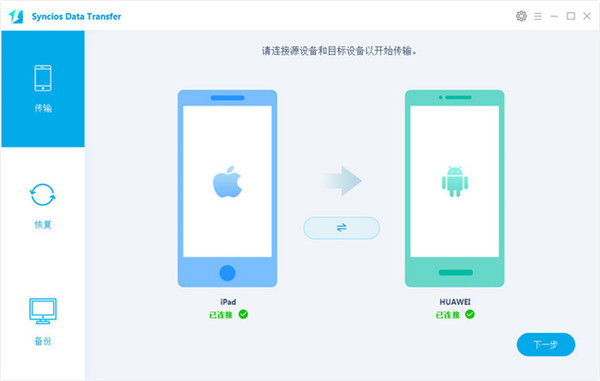
2、开始手机之间的传输
成功连接设备之后,点击下一步进入数据选取界面,你的源手机可传输的数据会列出在中间的位置,需要选择你想要传输到另一个手机的内容然后点击下一步,此时程序会提醒您保证设备的正常连接,确定之后程序会开始传输数据
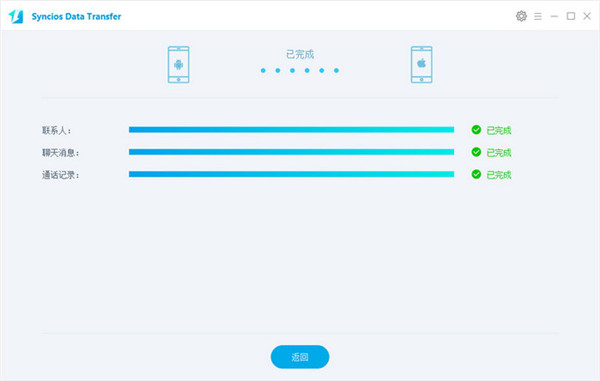
二、如何备份手机数据
1、如何备份手机数据到电脑
在程序主界面中选择备份选项,然后将手机连接到电脑,点击下一步, 进入数据选取界面,勾选你想要备份的所有数据,点击下一步,然后Syncios Data Transfer将会开始将你从手机上选择的内容全部备份到电脑上
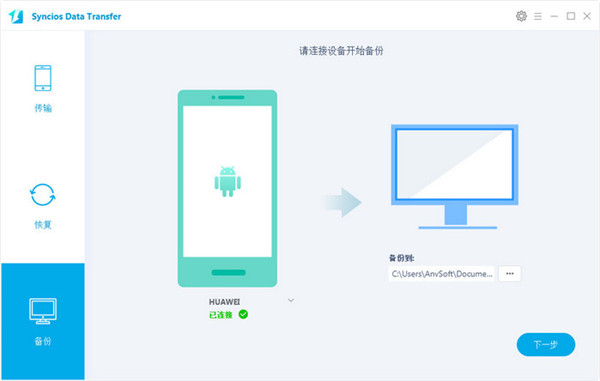
三、如何恢复Syncios/iCloud/iTunes备份到手机

1、如何恢复Syncios备份到设备
在主界面中选择恢复并且连接手机到电脑,然后,在恢复界面选择Syncios备份,在弹出的窗口中选择想要恢复的备份,点击下一步进入数据选取界面,选择需要的数据并进行数据传输
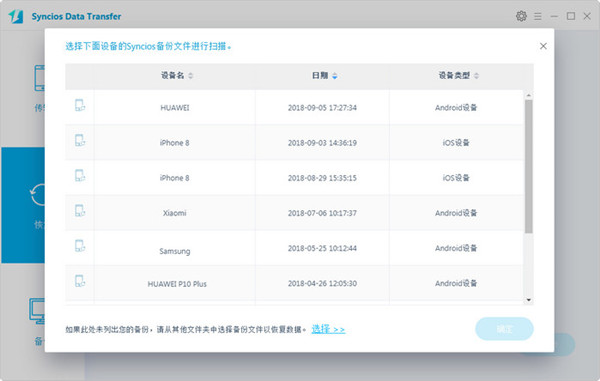
2、如何恢复iTunes备份到设备
在主界面中选择恢复并且连接手机到电脑,然后,在恢复界面选择iTunes备份,在弹出的窗口中选择想要恢复的iTunes备份,点击下一步进入数据选取界面,选择需要的数据并进行数据传输

3、如何恢复iCloud备份到设备
在主界面中选择恢复并且连接手机到电脑,然后,在恢复界面选择iCloud备份,在弹出的窗口中登录您的iCloud账号, 选择想要恢复的备份,选取需要恢复的数据并点击下载,点击下一步进入数据选取界面,选择需要的数据并进行数据传输
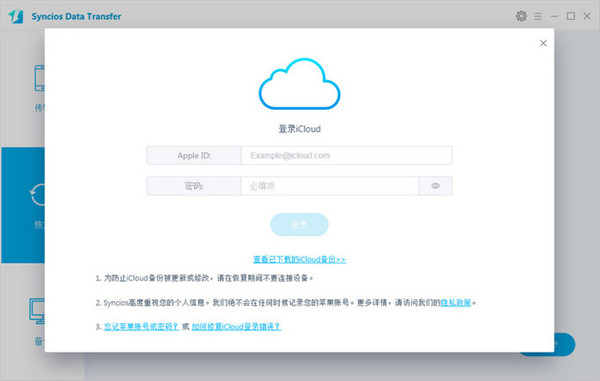
4、如何恢复iTunes音乐视频到设备
在主界面中选择恢复并且连接手机到电脑,然后,在恢复界面选择iTunes资源库,在弹出的窗口中选择想要恢复的音乐或者视频,点击下一步进行数据传输

软件特色
1、传输内容包括联系人,信息,通话记录,音乐,照片,视频,应用程序和更多2、在无损质量的情况下,备份和恢复手机数据
3、支持多个操作系统:支持多个手机运行Android和iOS之间的数据传输
4、支持多个品牌的手机: 苹果,三星,HTC,索尼,摩托罗拉,LG和更多